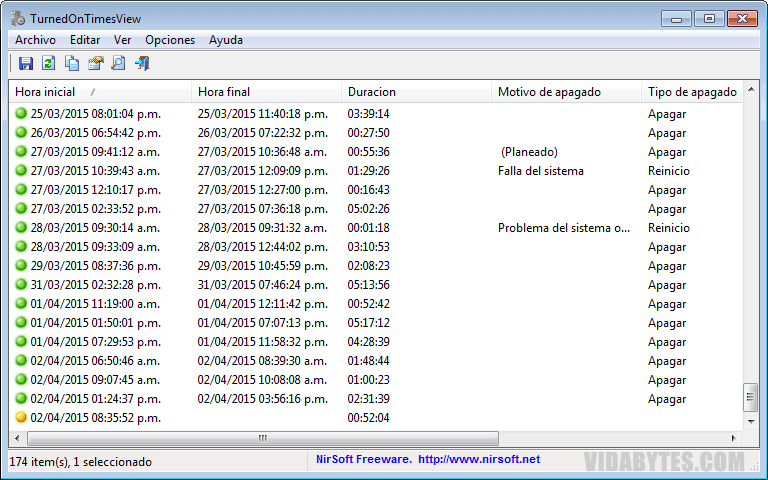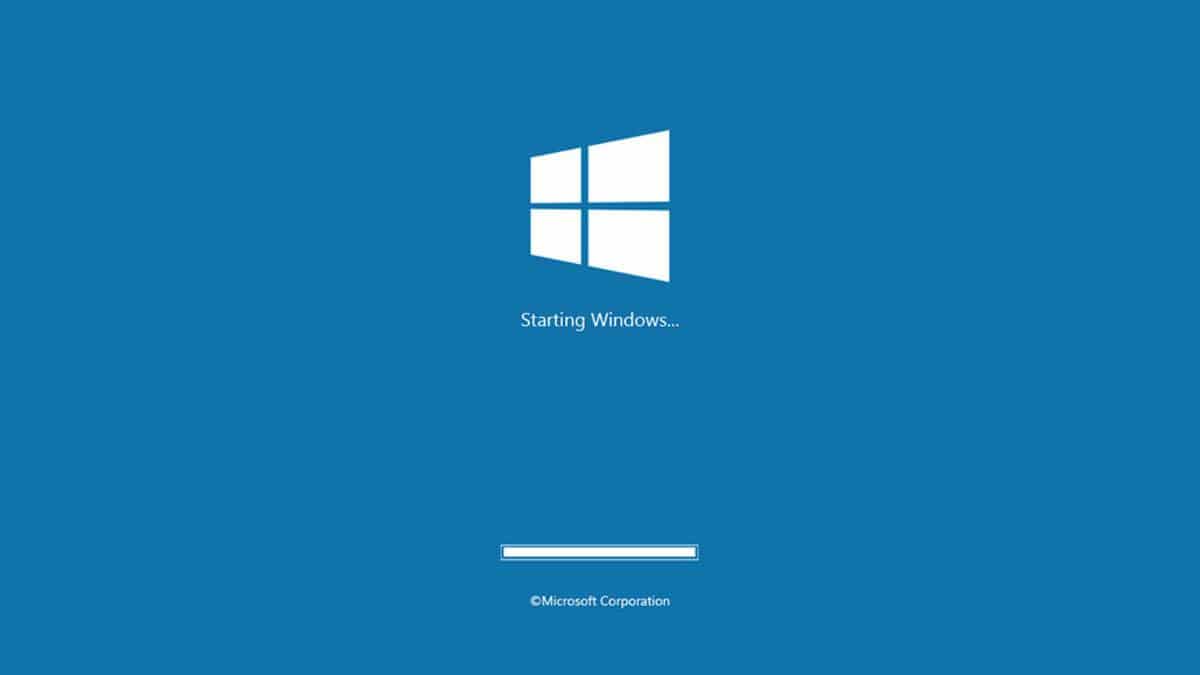
Tuturor utilizatorilor le place să fie conștienți de ce se întâmplă pe computerul nostru, vedem procesele care rulează, verificăm performanța, programele instalate și cu atât mai mult dacă computerul pe care îl folosim este partajat cu familia. Din acest motiv, este posibil ca la un moment dat să te fi întrebat când a fost pornit computerul și bineînțeles și la ce oră a fost oprit, mai mult decât din curiozitate este bine de știut pentru a ține evidența timpului de utilizare a computerului.
Ei bine, ar trebui să știți că Windows înregistrează aceste informații, dacă aveți cunoștințe despre gestionarea instrumentelor administrative, le puteți descoperi accesând „Vizualizator eveniment„Cu toate acestea, această procedură necesită multe clicuri și este oarecum anostă chiar și pentru utilizatorul avansat.
TurnedOnTimesView, pentru a vă servi ...
Și pentru a simplifica sarcina, avem doar utilitare mici, dar puternice, cum ar fi TurnedOnTimesView, care, așa cum spune clar numele său, ne va permite știți la ce oră a fost pornit computerul.
Dar asta nu este tot, în detaliu ceea ce se arată este următorul:
- Data și ora de începere (activat)
- Data și ora de încheiere (Dezactivat)
- Durată
- Motivul închiderii (eșec, programat etc.)
- Tipul de oprire
- Procesul de oprire
- Cod de închidere
După cum veți vedea TurnedOnTimesView este un instrument foarte simplu care analizează jurnalul de evenimente al sistemului de operare Windows și detectează timpul pe care computerul a fost pornit. Ca și când acest lucru nu ar fi suficient, acest software bun vă permite să obțineți aceste informații de pe computerul dvs. local și de pe un computer la distanță din rețea, dacă aveți suficient privilegiu pentru a citi jurnalul de evenimente Windows de la distanță.
Lucrul frumos este că este gratuit, nu trebuie instalat (portabil), este ușor (câțiva KB) și fiind un program dezvoltat de NirSoft.net știm că este destul de eficient, ca și celelalte utilitare ale sale.
Nu uitați că pentru ao pune în spaniolă trebuie descărcați traducerea și dezarhivați-l în același folder în care ați dezarhivat (iertați redundanța) programul.
Link-uri: Site-ul oficial | Descărcați TurnedOnTimesView
[RECOMANDAT]: Aflați câte ore de funcționare a computerului dvs.